windows update錯誤126解決教程
windows update錯誤126在更新的時候發(fā)現(xiàn)的問題,很多用戶彈出“錯誤代碼126,找不到指定模塊”。其實解決方法不是特別麻煩,下面來一起看看解決教程吧。
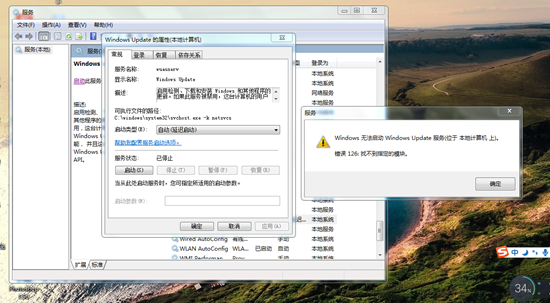
第一種方法:
1、單擊開始按鈕,在搜索框內(nèi)輸入services.msc,按回車鍵。
2、雙擊Background Intelligent Transfer Service,確保啟動類型為自動(延遲啟動),服務狀態(tài)為已啟動,點擊啟動。
3、雙擊Windows Update,確保啟動類型為自動(延遲啟動),服務狀態(tài)為已啟動,點擊啟動。
4、請檢查C:windowssystem32下是否還存在wuaueng.dll文件。
若不存在,請從以下鏈接下載wuaueng的壓縮文件解壓后復制進去。
若存在,請根據(jù)您的系統(tǒng)類型下載相應的WU注冊表文件,解壓后雙擊導入即可。(請事先備份好注冊表)
注意:若繼續(xù)啟動并使用QQ電腦管家,仍然會在導入注冊表之后再次出現(xiàn)如上的癥狀。
第二種方法:
步驟1:運行 System Update Readiness Tool(系統(tǒng)更新就緒工具)
1. 請根據(jù)您的系統(tǒng)選擇正確的下載版本:
System Update Readiness Tool for Windows Vista 32-bit
>>>點擊下載<<<
System Update Readiness Tool for Windows Vista 64-bit
>>>點擊下載<<<
當您下載完成后,請您右擊下載的文件,選擇以管理員身份運行。
當您運行完系統(tǒng)更新就緒工具,請你重新啟動電腦并再次運行Windows Update 進行系統(tǒng)更新。
如果Windows Update仍然無法完成,請操作步驟2
步驟2:重命名Softwaredistribution文件夾
1、點擊開始—〉所有程序—〉附件,右擊命令行提示符,選擇以管理員身份運行,如果出現(xiàn)用戶帳戶控制窗口,點擊繼續(xù)。輸入“net stop wuauserv”后回車。
2、重命名c:windows下的Softwaredistribution文件夾為SDOLD
3、點擊開始—〉所有程序—〉附件,右擊命令行提示符,選擇以管理員身份運行,如果出現(xiàn)用戶帳戶控制窗口,點擊繼續(xù)。輸入“net start wuauserv”后回車。
以上就是好吧啦網(wǎng)為各位用戶帶來的windows update錯誤126解決教程詳細內(nèi)容了,想看更多相關文章歡迎關注好吧啦網(wǎng)!
以上就是windows update錯誤126解決教程的全部內(nèi)容,望能這篇windows update錯誤126解決教程可以幫助您解決問題,能夠解決大家的實際問題是好吧啦網(wǎng)一直努力的方向和目標。
相關文章:
1. 統(tǒng)信uos操作系統(tǒng)怎么激活? 統(tǒng)信UOS系統(tǒng)家庭版激活教程2. Unix文件系統(tǒng)和pwd命令實現(xiàn)詳解3. Windows 注冊表LastKey鍵值的設置技巧4. 微軟發(fā)現(xiàn)蘋果 macOS 漏洞 可植入惡意軟件5. 如何在電腦PC上啟動Windows11和Linux雙系統(tǒng)6. CentOS上的安全防護軟件Selinux詳解7. UOS文檔查看器怎么添加書簽? UOS添加書簽的三種方法8. deepin20時間顯示不準確怎么調(diào)整? deepin時間校正方法9. 統(tǒng)信uos系統(tǒng)怎么進行打印測試頁和刪除打印機?10. VMware Workstation虛擬機安裝VMware vSphere 8.0(esxi)詳細教程
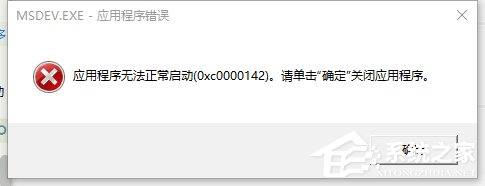
 網(wǎng)公網(wǎng)安備
網(wǎng)公網(wǎng)安備